3ds Max 提供了各种用于设计材质的选项。如果您是第一次设计和使用材质,阅读这些主题即可了解如何使用材质,以及最重要的选项是什么。

材质可以使对象看起来更真实。
工作流程概要
通常,在创建新材质并将其应用于对象时,应该遵循以下步骤:
- 选择要使用的渲染器,并使其成为活动渲染器。
最好在设计材质时预想特定的渲染器,因为可用的材质取决于渲染器。
- 选择材质类型。
- 在决定了要使用的材质类型后,请打开 Slate 材质编辑器。
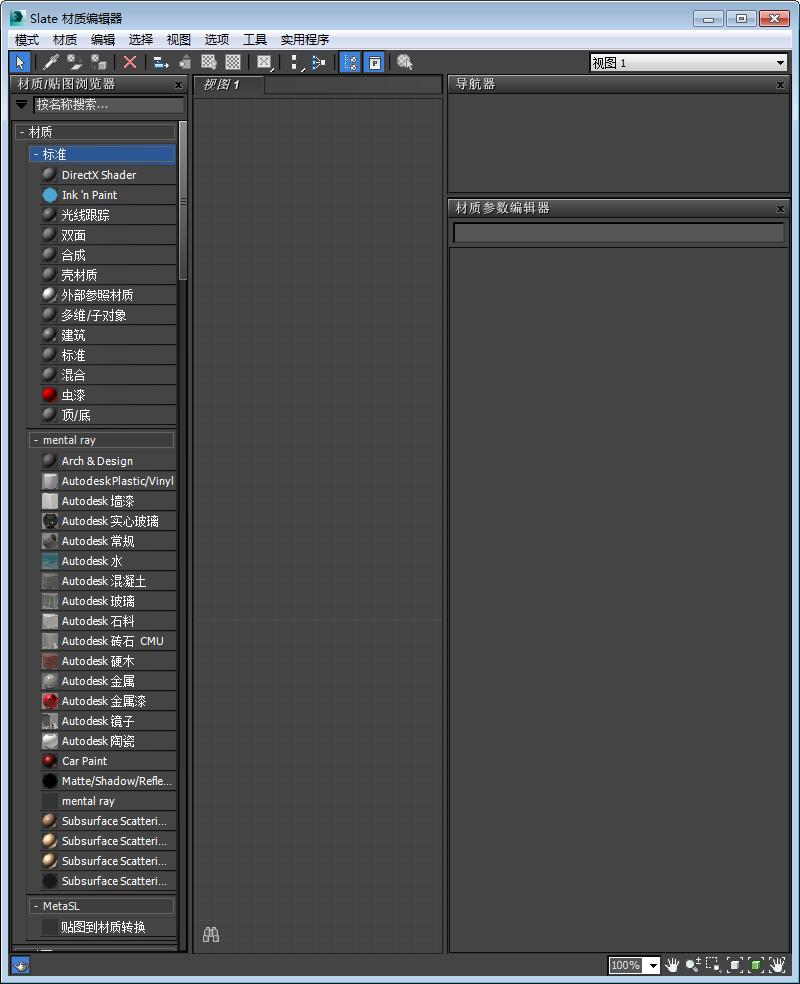
“Slate 材质编辑器”窗口
左:“材质/贴图浏览器”面板
中:活动视图(您可以设置多个视图)
右下:“参数编辑器”面板
- 将所需类型的材质从“材质/贴图浏览器”面板拖动到活动视图中。
3ds Max 在活动视图中将材质显示为节点。

材质节点示例
- 在“参数编辑器”面板中双击材质节点可显示其参数。
- 使用参数编辑器可以输入各种材质组件的设置:漫反射颜色、光泽度、不透明度等。
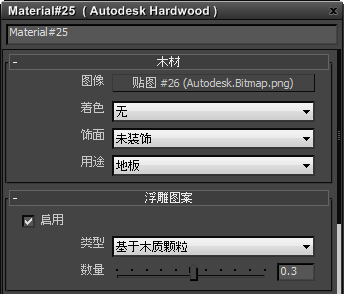
参数编辑器中的材质参数
(双击节点可显示节点的参数)
- 将贴图指定给要设置贴图的组件,并调整贴图参数。
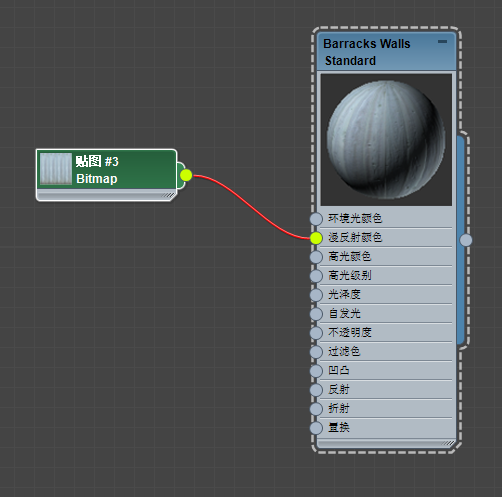
您可以通过将贴图节点和材质节点“关联”在一起,将贴图指定给材质。
- 在“Slate 材质编辑器”工具栏上,单击
 (将材质指定给选定对象)以将材质应用于对象。
(将材质指定给选定对象)以将材质应用于对象。
- 如果材质已贴图,可以同时在“Slate 材质编辑器”工具栏上启用
 (在视口中显示明暗处理材质),从而以交互方式查看贴图。
(在视口中显示明暗处理材质),从而以交互方式查看贴图。
- 如有必要,应调整 UV 贴图坐标,以便正确定位带有对象的贴图。
- 保存材质。